Mencetak adalah seni tersendiri, terutama ketika berkaitan dengan fotografi digital. Pemilihan ruang warna yang tepat dan manajemen warna yang benar sangat penting untuk kualitas cetakanmu. Dalam panduan ini, kamu akan belajar langkah demi langkah bagaimana mengonfigurasi pengaturan ruang warna di Lightroom secara optimal, sehingga gambarmu di atas kertas terlihat sama hidupnya seperti di layar.
Temuan terpenting
- Ruang warna kameramu memiliki pengaruh besar terhadap hasil cetak.
- Gunakan Adobe RGB atau ProPhoto RGB untuk hasil yang lebih baik.
- Pastikan pengaturan manajemen warna di Lightroom sudah benar.
- Jangan bergantung pada standar printer; pilih secara manual ruang warna dan profil cetak yang tepat.
Panduan Langkah demi Langkah
Mulailah dengan memeriksa ruang warna di mana kameramu memotret. Ruang warna yang paling umum adalah Adobe RGB dan ProPhoto RGB, sementara sRGB dianggap sebagai ruang warna terendah yang dapat sangat memengaruhi hasil cetakanmu. Jika kamu bekerja dengan sRGB, kamu akan kehilangan banyak detail. Pastikan kameramu disetel pada Adobe RGB atau ProPhoto RGB untuk mendapatkan hasil yang optimal.
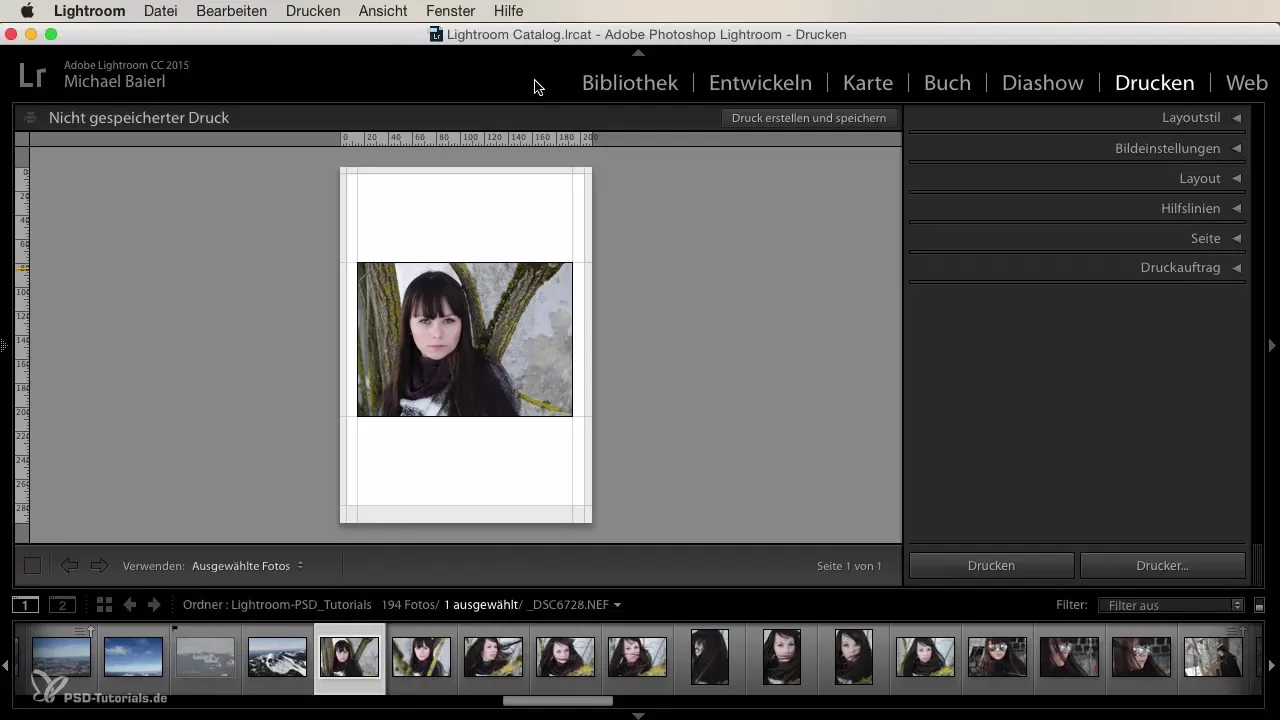
Setelah kamu memeriksa pengaturan kamera, lanjutkan ke Lightroom. Jika kamu ingin mulai mencetak, buka modul cetak. Di sini kamu akan melihat bahwa opsi ruang warna secara default disetel pada printer, yang tidak ideal. Ini dapat menyebabkan warna di cetakanmu terlihat berbeda dari di layar karena printer mungkin mencetak dalam sRGB, yang dapat menghasilkan hasil yang tidak memuaskan. Jadi sangat penting untuk menyesuaikan opsi ini.
Pastikan kamu memperhatikan pengaturan yang tepat dalam dialog cetak. Di bawah dialog, kamu akan menemukan pemilihan untuk manajemen warna. Di sini, kamu sebaiknya tidak membiarkan fungsi "dikelola oleh printer" karena ini biasanya dapat menghasilkan hasil yang tidak terduga. Sebagai gantinya, kamu harus beralih ke pilihan "lainnya" untuk melakukan pengaturan ruang warna yang diinginkan.
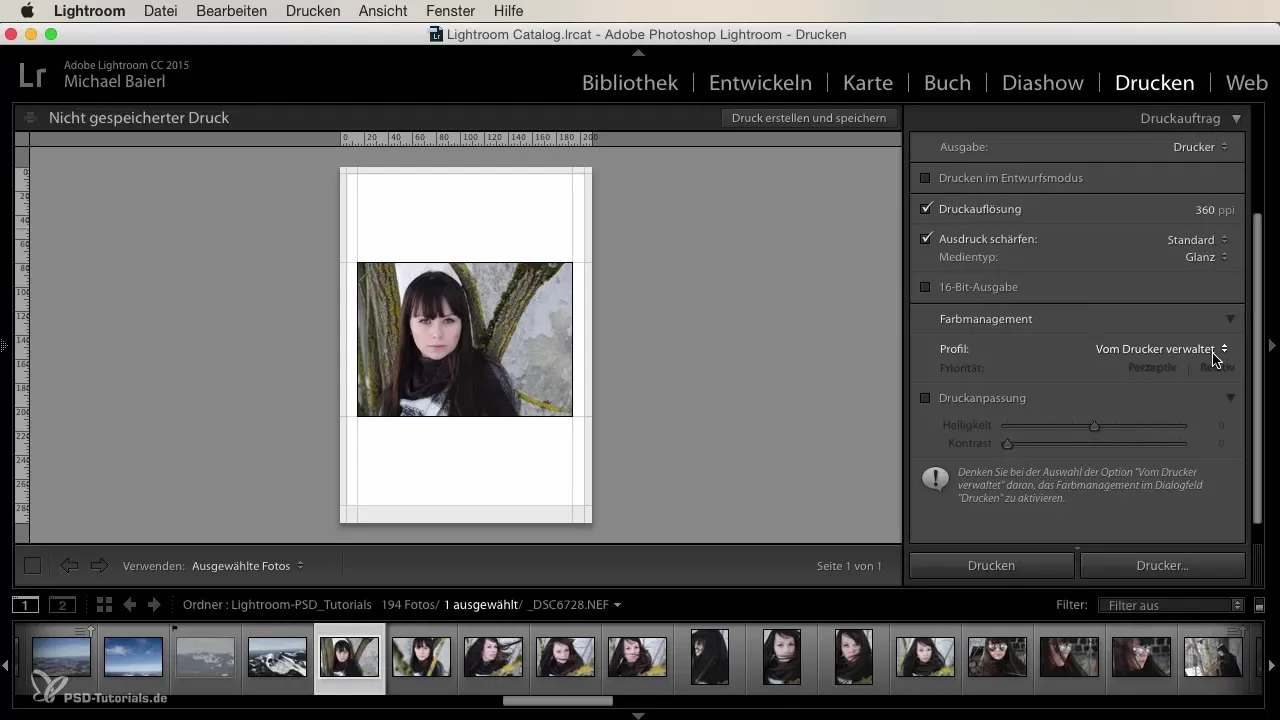
Setelah kamu mengatur manajemen warna, temukan profil cetak yang sesuai untuk printer dan kertas yang kamu gunakan. Misalnya, profil Fogra adalah yang paling umum dan kamu sering akan menemui Fogra 27 atau Fogra 39. Profil ini adalah pilihan yang baik untuk sebagian besar proses pencetakan karena mereka dioptimalkan untuk pencetakan CMYK. Pilih profil yang sesuai dan konfirmasikan pilihanmu.
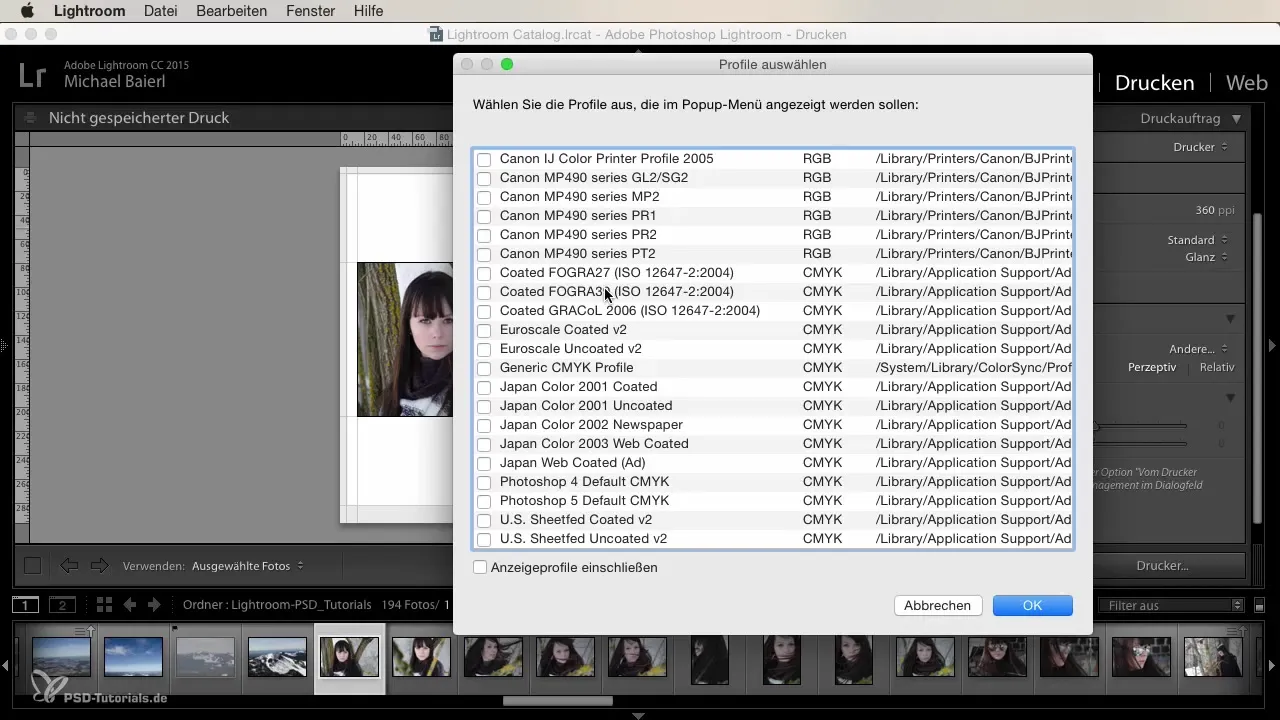
Sekarang, setelah kamu menetapkan profil cetak yang tepat, ada keputusan penting lainnya yang harus dibuat: mode rendering. Di sini, kamu memiliki pilihan antara "perseptif" dan "relatif". Untuk penggunaan di rumah, saya merekomendasikan agar kamu tetap pada pengaturan "perseptif" jika kamu tidak yakin. Penyesuaian manual bisa menjadi masalah, karena kamu tidak pernah dapat memperkirakan dengan tepat bagaimana printer kamu akan menerapkan warna. Oleh karena itu, "perseptif" biasanya merupakan pilihan yang paling aman.
Jika kamu menavigasi melalui dialog cetak dan mungkin ingin melakukan pengaturan lain, kamu juga dapat mengaksesnya melalui tombol untuk menyesuaikan lebih banyak opsi untuk tata letak dan format cetakanmu. Disarankan untuk membuat versi PDF dari cetakanmu terlebih dahulu untuk memeriksa hasil akhir. Pastikan untuk memeriksa semua pengaturan sekali lagi agar kamu mendapatkan cetakan yang memenuhi harapanmu.
Salah satu aspek yang sering terabaikan dalam pencetakan adalah memastikan bahwa mesin cetak tidak melakukan penyesuaian warna yang penting. Sebaliknya, kamu ingin printer bekerja sedekat mungkin dengan warna yang kamu lihat di Lightroom. Dengan cara ini, kamu memaksimalkan kemungkinan mendapatkan hasil yang luar biasa dan menghindari kesalahan pencetakan.
Ringkasan
Jika kamu mengikuti langkah-langkah ini dan selalu memperhatikan pengaturan ruang warna yang benar saat mencetak di Lightroom, kamu seharusnya dapat membawa gambarmu ke dalam kualitas terbaik di atas kertas. Ingatlah bahwa manajemen warna sangat penting untuk keberhasilan.
Pertanyaan yang Sering Diajukan
Bagaimana cara mengubah ruang warna di kameraku?Kamu dapat mengubah ruang warna di pengaturan kameramu. Cari opsi untuk ruang warna dan pilih baik Adobe RGB atau ProPhoto RGB.
Mengapa sRGB tidak ideal untuk pencetakan?sRGB memiliki ruang warna yang lebih kecil dan tidak dapat mereproduksi banyak detail dan warna yang ditawarkan oleh Adobe RGB atau ProPhoto RGB.
Apa profil cetak terbaik untuk pencetakan di rumah?Fogra 39 adalah profil cetak umum yang memberikan hasil baik untuk pencetakan di rumah.
Mengapa saya tidak harus membiarkan pengaturan printer pada standar?Pengaturan printer default dapat menyebabkan warna menjadi salah atau terlihat kurang hidup.
Bagaimana cara menemukan profil cetak yang tepat untuk printernya?Kamu dapat memilih profil cetak yang benar di pengaturan manajemen warna dalam dialog cetak di Lightroom. Juga tanyakan tentang profil dari produsen printer.


